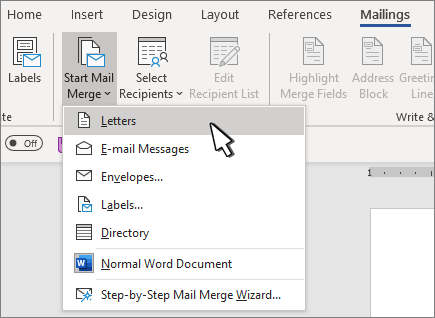
Wie mailen ich Microsoft Word zusammen?
Möchten Sie lernen, wie Sie Microsoft Word verwenden, um personalisierte Dokumente zu erstellen? Mail Merge ist eine leistungsstarke Funktion in Microsoft Word, mit der Sie schnell angepasste Dokumente mit demselben Layout und Formatieren erstellen können. In diesem Artikel lernen Sie die Grundlagen des Mail-Zusammenschlusss und erhalten eine Schritt-für-Schritt-Anleitung zum Einsatz in Microsoft Word. Mit E -Mail -Zusammenarbeit können Sie schnell personalisierte Briefe und Dokumente mit demselben Layout und Formatieren erstellen. Lassen Sie uns also anfangen und lernen, wie man Microsoft Word verschickt.
Mail verschmelzen in Microsoft Word Hilft Benutzern, mehrere Dokumente gleichzeitig zu erstellen, z. B. Beschriftungen, Buchstaben und Umschläge. Befolgen Sie die folgenden Schritte, um E -Mails in Microsoft Word zu verwenden:
- Öffnen Sie Microsoft Word und wählen Sie Mailings Aus der Speisekarte.
- Wählen Starten Sie die Mail -Verschmelzung und wählen Sie den Dokumenttyp wie Briefe, E -Mails oder Umschläge.
- Wählen Sie eine Datenquelle, z. B. eine vorhandene Liste oder eine Microsoft Excel -Tabelle.
- Fügen Sie Empfängerinformationen wie Namen und Adressen hinzu.
- Schreiben Sie eine personalisierte Nachricht für jeden Empfänger.
- Vorschau Ihres Dokuments und die erforderlichen Änderungen vornehmen.
- Schließlich beenden Sie die E -Mail -Fusion und drucken Sie die Dokumente aus.

Was ist Mail zusammen?
Mail Merge ist eine Technik, mit der personalisierte Massen -E -Mails, Briefe und Umschläge erstellt werden. Dies geschieht durch Kombination eines Hauptdokuments mit einer Datenquelle, z. B. einer Liste von Namen und Adressen. Es ist nützlich, um maßgeschneiderte Dokumente für große Gruppen von Menschen schnell und einfach zu erstellen. Microsoft Word ist eines der beliebtesten Programme zur Durchführung von E -Mails.
E -Mail -Verschmelzungen werden häufig verwendet, um Newsletter, Einladungen, Formularbriefe und andere Mailings zu senden, die personalisierte Informationen für jeden Empfänger erfordern. Mit Microsoft Word ist die E -Mail -Merges einfach eingerichtet und einfach auszuführen. In diesem Handbuch zeigen wir Ihnen, wie Sie Microsoft Word verwenden, um eine E -Mail -Zusammenführung auszuführen.
Schritte für die E -Mail verschmelzen in Microsoft Word
Der erste Schritt bei der Durchführung einer E -Mail -Verschmelzung in Microsoft Word besteht darin, eine Liste von Empfängern zu erstellen. Diese Liste sollte die Namen und Adressen jeder Person enthalten, die die E -Mail -Zusammenführung erhalten. Die Liste kann in Form einer Microsoft Excel-Tabelle, einer CSV-Datei (Comma-getrennte Werte (CSV) oder einer Registerkartendatei.
Sobald die Liste der Empfänger erstellt wurde, besteht der nächste Schritt darin, das Hauptdokument zu erstellen. Dies ist das Dokument, das an jeden Empfänger gesendet wird. Es kann sich um einen Buchstaben, eine Form, eine Rechnung oder eine andere Art von Dokument handeln. Stellen Sie sicher, dass Sie alle Platzhalter einschließen, die durch die personenbezogenen Daten aus der Empfängerliste ersetzt werden.
Der letzte Schritt besteht darin, das Hauptdokument mit der Empfängerliste zu verbinden. Dies erfolgt durch Auswahl der Registerkarte "Mailings in Microsoft Word" und dann die Option Start -Mail -Merge. Von dort aus können Sie den Dokumenttyp auswählen, den Sie erstellen möchten, und die Empfängerliste, die Sie verwenden möchten. Sobald dies erledigt ist, können Sie die E -Mail -Fusion abschließen und die Dokumente senden.
Tipps für die E -Mail verschmelzen in Microsoft Word
Überprüfen Sie auf Fehler
Achten Sie vor dem Versenden der Dokumente unbedingt nach Fehlern. Dies beinhaltet die Überprüfung nach Tippfehler oder Formatierungsproblemen. Microsoft Word verfügt über eine Spell-Check-Funktion, mit der Fehler erfasst werden können. Es ist auch wichtig zu überprüfen, ob alle Platzhalter korrekt durch die personenbezogenen Daten aus der Empfängerliste ersetzt wurden.
Testen Sie das Dokument
Es ist auch eine gute Idee, das Dokument zu testen, bevor Sie es senden. Dies kann erfolgen, indem das Dokument an einige Testempfänger gesendet wird. Auf diese Weise können Sie sicherstellen, dass das Dokument aussieht und funktioniert, bevor Sie es an die vollständige Liste der Empfänger senden.
Überprüfen Sie die Adresse
Schließlich ist es wichtig, die Adresse jedes Empfängers zu überprüfen, bevor Sie die E-Mail-Verschiebung senden. Dies ist besonders wichtig, wenn Sie physische Mailings wie Briefe oder Umschläge senden. Es ist einfach, beim Eingeben der Adresse eines Empfängers einen Fehler zu machen. Daher ist es wichtig, ihn zu überprüfen, bevor Sie die E-Mail-Verschiebung senden.
Häufig gestellte Fragen
Was ist Mail zusammen?
Mail Merge ist eine Funktion in Microsoft Word, mit der Benutzer ein Dokument erstellen und automatisch mit Informationen von einer Datenquelle wie einer Excel -Tabelle ausfüllen können. Auf diese Weise können Benutzer schnell personalisierte Dokumente wie Briefe, Beschriftungen, Umschläge und E -Mail -Nachrichten erstellen. Es ist nützlich, um Mailings zu senden oder eine große Anzahl personalisierter Dokumente schnell und einfach zu erstellen.
Wie greife ich auf Mail zusammen?
Öffnen Sie das Microsoft Word -Programm, um zugreifen zu können, um auf E -Mails zuzugreifen. Wählen Sie dann die Registerkarte "Mailings" in der Symbolleiste oben auf dem Bildschirm aus. Dadurch wird das E -Mail -Merge -Fenster geöffnet, das alle Tools enthält, die Sie für die Erstellung, Bearbeitung und Senden Ihrer E -Mail -Zusammenführungsdokumente benötigen.
Wie erstelle ich ein E -Mail -Merge -Dokument?
Das Erstellen eines E -Mail -Merge -Dokuments ist relativ einfach. Wählen Sie mit der Option "Erstellen" im E -Mail -Merge -Fenster aus. Dadurch wird ein neues Fenster mit den Optionen zum Erstellen eines neuen Dokuments geöffnet. Wählen Sie die Art des Dokuments aus, die Sie erstellen möchten, z. B. einen Buchstaben, einen Umschlag, einen Etikett oder eine E -Mail. Wählen Sie dann die Datenquelle aus, die Sie verwenden möchten, z. B. eine Excel -Tabelle. Fügen Sie schließlich alle zusätzlichen Informationen hinzu, die Sie einschließen möchten, z. B. Text, Bilder oder Logos.
Wie füge ich meinem Dokument Datenfelder hinzu?
Sobald Sie Ihr Dokument erstellt haben, besteht der nächste Schritt darin, Datenfelder hinzuzufügen. Wählen Sie dazu die Option „Fertigmaterial einfügen“ aus dem E -Mail -Merge -Fenster aus. Dadurch wird ein Dropdown-Menü mit allen verfügbaren Datenfeldern geöffnet. Wählen Sie die Felder aus, die Sie Ihrem Dokument hinzufügen möchten, und klicken Sie dann auf "OK".
Wie kann ich mein Dokument vorschauen?
Sobald Sie Ihrem Dokument alle Datenfelder hinzugefügt haben, können Sie diese Vorschau durch die Option „Vorschauergebnisse“ im E -Mail -Merge -Fenster auswählen. Dadurch wird eine Vorschau Ihres Dokuments mit allen ausgefüllten Datenfeldern geöffnet. Sie können dann alle erforderlichen Änderungen vornehmen, bevor Sie es senden.
Wie sende ich das Dokument?
Sobald Sie mit Ihrem Dokument zufrieden sind, können Sie es senden, indem Sie die Option "Fertig stellen" im E -Mail -Merge -Fenster auswählen. Dadurch wird ein Dialogfeld geöffnet, in dem Sie gefragt werden, wie Sie das Dokument senden möchten. Sie können es als E -Mail senden, drucken oder als PDF speichern. Wählen Sie Ihre bevorzugte Option und klicken Sie auf "OK". Ihr Dokument wird dann an die Empfänger gesendet.
Mail verschmelzen von Excel zu Microsoft Word
Das Versenden von Microsoft Word ist ein unglaublich nützliches Tool und eine großartige Möglichkeit, Zeit und Mühe zu sparen, wenn sie große Mengen von Dokumenten erstellen, die alle ähnlich sind. Mit der einfach zu verwendenden Schnittstelle können Sie jetzt schnell und effizient Datenquellen mit Ihren Dokumenten zusammenführen und professionelle Dokumente mit mindestens Aufwand erstellen. Wenn Sie also nach einer schnellen und einfachen Möglichkeit suchen, personalisierte Dokumente zu erstellen, ist E -Mail in Microsoft Word die perfekte Lösung.







